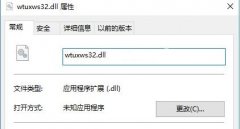电脑开机无反应可能是每个用户都曾遭遇的棘手情况,面对突如其来的故障,不少人感到无从下手。究竟是硬件问题,还是软件故障?这篇文章将为您提供一系列有效的解决方案,帮助您快速判断并修复问题。

在进行故障排查之前,确保采取安全措施,断开电源并准备好相应工具。从硬件入手是一个明智的选择。检查电源线连接是否牢固,主机电源指示灯是否亮起,如果没有亮起,可能是电源的问题。可以尝试用其他电源替换测试,确认是否为电源故障。
若电源正常,进一步检查内部硬件。打开机箱,检查显卡、内存条等组件是否安装稳固。内存条位置松动或者显卡接触不良都会导致开机无反应。清洁插槽和金手指位置也很重要,使用无尘布轻轻擦拭,去除灰尘以确保良好接触。
如果硬件部分都正常,接下来要考虑软件方面的问题。将U盘插入电脑,使用安装好的启动盘进行系统恢复。如果能够正常启动,说明问题出在系统层面,可能是病毒感染或系统损坏。可以尝试安全模式下启动,利用系统自带工具进行修复或者恢复出厂设置。
需要特别注意的是,某些特定情况下,例如更换了新的硬件设备(如CPU或主板),然后出现开机无反应的情况,这可能是由于不兼容或未正确安装造成的。务必仔细检查硬件手册,确保所有组件相互兼容。
对于DIY爱好者,组装前了解市场上最新的硬件趋势也是必要的。在选择主板时,确保它能够支持最新的处理器和内存类型,避免因老旧硬件导致的兼容性问题。参考社区或论坛中的玩家评价,选择经过验证的产品可以减少问题发生的概率。
性能优化方面,定期进行系统清理和软件更新可以有效提升电脑稳定性。安装适当的驱动程序和安全软件,有助于规避许多潜在的软件问题,确保电脑始终处于最佳运行状态。
将关于电脑开机无反应的常见问题整理如下:
1. 如何判断电源是否有问题?
- 检查电源指示灯是否亮起,若无光亮,可以尝试更换电源。
2. 显卡松动会导致开机无反应吗?
- 会,显卡接触不良会影响开机,需重新固定显卡。
3. 如何恢复因软件问题导致的无法开机?
- 通过启动盘进入恢复模式或安全模式进行修复。
4. 更换硬件后开机无反应怎么办?
- 检查新硬件的兼容性和安装是否正确。
5. 定期维护对电脑性能有何影响?
- 定期清理和更新能够提升稳定性,避免潜在故障。
通过以上方法,用户们能更快地找到开机无反应的原因并加以解决,拥有更流畅的电脑使用体验。